Messaggio WhatsApp non consegnato: controlla motivi e soluzioni
Hai un problema con il messaggio WhatsApp non consegnato all'improvviso? Sebbene l'esperienza di messaggistica offerta da WhatsApp sia completamente gratuita e facile da usare, di tanto in tanto potresti riscontrare problemi come questo. Idealmente, diversi motivi potrebbero indurre WhatsApp a introdurre questo errore di consegna dei messaggi. Fortunatamente, ci sono anche modi per risolvere questo problema! Scopri tutto scorrendo verso il basso nelle parti seguenti, rispondendo al motivo per cui i messaggi WhatsApp non sono stati consegnati insieme a 8 soluzioni efficaci per risolvere questo problema.
Lista guida
Il motivo per cui i messaggi WhatsApp non vengono consegnati 8 modi efficienti per risolvere il messaggio WhatsApp non consegnato Metodo consigliato per eseguire il backup dei messaggi WhatsApp sul tuo computer Domande frequenti sui messaggi WhatsApp non inviati e consegnatiIl motivo per cui i messaggi WhatsApp non vengono consegnati
Potrebbero esserci molte ragioni per cui riscontri il problema del messaggio WhatsApp non consegnato. Forse è colpa della tua connessione Internet o dell'applicazione stessa WhatsApp. Senza alcun ritardo, ecco i possibili motivi per risolverlo:
Problemi di connettività. Se disponi di una rete debole, i tuoi messaggi non arriveranno al destinatario. Potresti utilizzare dati lenti o una connessione Wi-Fi instabile, quindi il messaggio WhatsApp non viene recapitato.
Problemi di aggiornamento. Se WhatsApp che stai utilizzando funziona con una versione obsoleta, alcuni problemi e bug possono portare a problemi come la mancata consegna dei messaggi WhatsApp. Gli aggiornamenti regolari risolvono i bug e altri problemi relativi all'applicazione.
Problemi del server. L'ultimo motivo comune è che il server WhatsApp non è attivo. Significa che tutti stanno riscontrando problemi nell'utilizzo dell'app, incluso il problema del messaggio WhatsApp non consegnato. Quando il server non funziona, anche l'intero servizio non funziona.
8 modi efficienti per risolvere il messaggio WhatsApp non consegnato
Poiché molti fattori possono innescare il problema del messaggio WhatsApp non consegnato, ci sono anche molte soluzioni utili per risolverlo. Segui gli 8 semplici trucchi per risolvere questo problema e consentirti di contattare nuovamente i tuoi amici o familiari.
Correzione 1. Controllare la connettività di rete
Il primo metodo ragionevole è verificare la connettività di rete del tuo telefono cellulare. Puoi accedere all'app "Impostazioni" del tuo dispositivo e assicurarti che abbia una copertura di rete adeguata. In caso contrario, puoi prendere in considerazione la connessione ad altre reti disponibili o utilizzare la rete dati.
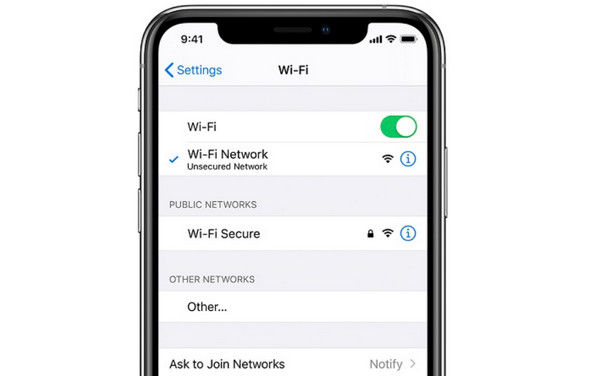
Correzione 2. Attiva e disattiva la modalità aereo
Se ritieni che il problema del messaggio WhatsApp non consegnato sia dovuto a problemi relativi alla rete, puoi anche provare questa soluzione. Vai alle impostazioni del tuo dispositivo o accedi al "Controllo" o al "Centro notifiche" per individuare il pulsante "Modalità aereo". Toccalo per abilitarlo e attendi qualche secondo prima di spegnerlo.

Correzione 3. Cancella la cache di WhatsApp
Un'app piena di cache compromette le prestazioni dell'app, il che porta a problemi come il messaggio WhatsApp non consegnato. L'eliminazione rimuoverà i file temporanei e non influirà sugli altri dati in WhatsApp. Ecco 2 diversi passaggi su come svuotare la cache su Android/iPhone:
Per iPhone:
- Su WhatsApp, vai su "Impostazioni".
- Passare a "Utilizzo dati e archiviazione" seguito da "Utilizzo archiviazione".
- Scorri verso il basso, seleziona i dati che desideri rimuovere.
- Tocca "Gestisci", quindi "Cancella" per completarlo.
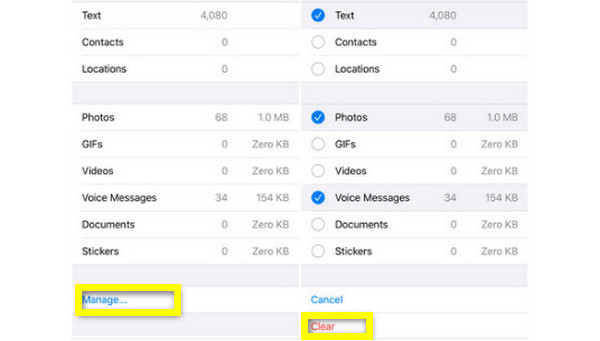
Per Android:
- Premi a lungo l'app WhatsApp sullo schermo.
- Seleziona "Informazioni sull'app".
- Accedi a "Archiviazione" e tocca "Svuota cache".
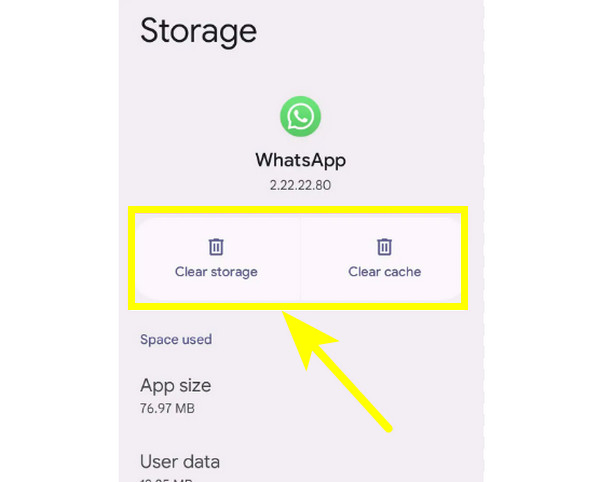
Correzione 4. Disabilitare la modalità server dati
L'attivazione della modalità Server dati impedirà il normale funzionamento di altre app, incluso WhatsApp, poiché tutte le app utilizzano dati limitati in background. Ciò significa che i messaggi non verranno inviati o ricevuti su WhatsApp, qualunque cosa tu faccia.
Per iPhone:
- Apri "Impostazioni" e vai al pulsante "Cellulare".
- Tocca "Opzione dati cellulare".
- Disabilitare la "Modalità dati bassi" attivando il pulsante di commutazione.
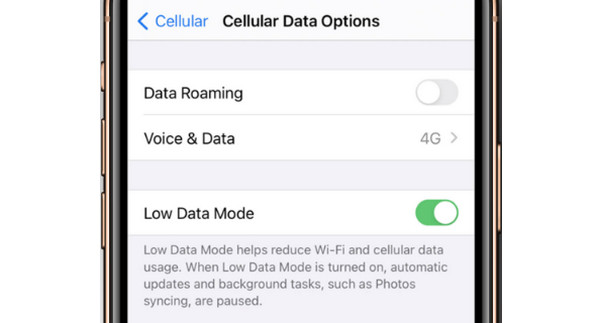
Per Android:
- In "Impostazioni", tocca il pulsante "Rete e Internet".
- Tocca il pulsante "Risparmio dati".
- Attiva il pulsante di commutazione "Utilizza server dati" per disattivarlo.
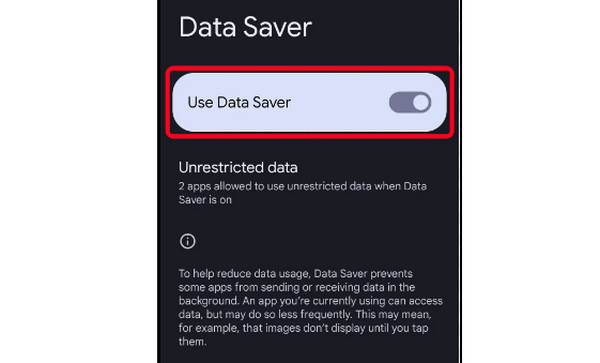
Correzione 5. Riavvia il dispositivo
Il riavvio regolare del tuo dispositivo Android o iOS aggiornerà i tuoi dispositivi generali e potrebbe risolvere alcuni piccoli problemi che causano il problema del messaggio WhatsApp non consegnato. Ecco come riavviare un iPhone e un dispositivo Android.
Per iPhone:
Senza un pulsante Home:
- Tieni premuti contemporaneamente i pulsanti "Volume giù" o "Su" insieme al pulsante "laterale".
- Attendi finché non viene visualizzato il "cursore di spegnimento". Trascinalo per spegnere il dispositivo.
- Riaccendilo dopo alcuni secondi.
Con un pulsante Home:
- Tieni premuto il pulsante "Accensione" sul lato destro o nella parte superiore del tuo iPhone.
- Attendi il "cursore di spegnimento" e trascinalo per spegnere il dispositivo.
- Attendi qualche secondo prima di riaccenderlo. Quindi puoi verificare se i messaggi WhatsApp possono essere consegnati.
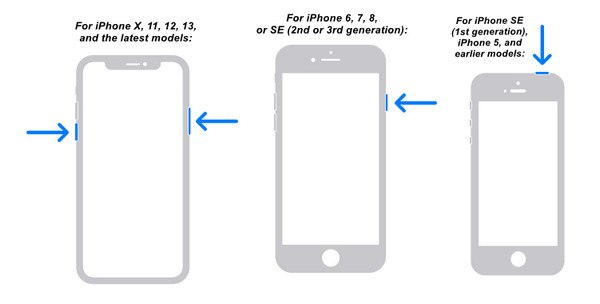
Per Android:
- Tieni premuto il pulsante "Accensione" per secondi per aprire le opzioni del menu Alimentazione.
- Da lì, tocca "Riavvia" per spegnere il dispositivo.
- Riaccenderlo dopo 5-10 secondi.
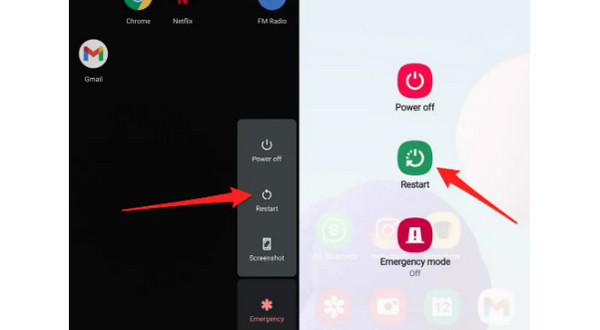
Correzione 6. Abilita l'utilizzo dei dati in background
Se hai risposto ai messaggi WhatsApp nel centro notifiche e l'app non riesce a inviarli, potresti aver disabilitato l'utilizzo dei dati in background. Supponendo che questo metodo faccia al caso tuo, segui i passaggi forniti per abilitare la funzione e risolvere il problema dei messaggi WhatsApp non consegnati.
Per iPhone:
- Vai su "Impostazioni".
- Scorri verso il basso fino alle app scaricate per trovare WhatsApp.
- Toccalo, quindi attiva il pulsante "Aggiornamento app in background".
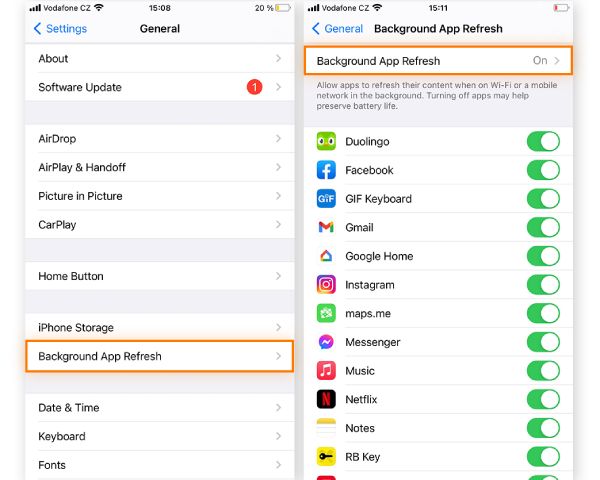
Per Android:
- Premi a lungo sull'applicazione WhatsApp e inserisci "Informazioni app".
- Tocca il pulsante "Dati mobili e Wi-Fi".
- Abilita l'opzione "Dati in background".
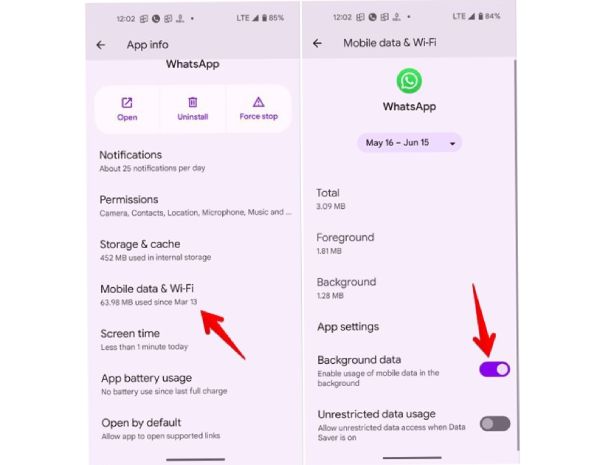
Correzione 7. Reinstallare l'applicazione
A parte i problemi relativi alla rete, il problema del messaggio WhatsApp non consegnato potrebbe essere causato dall'app stessa. Per questo motivo, valuta la possibilità di reinstallare l'applicazione o di cancellarne i dati. Per iPhone e Android, premi l'applicazione e seleziona "Rimuovi app" o qualsiasi opzione "Disinstalla" dal menu aperto. In alternativa, puoi andare su AppStore o Google Play Store per reinstallarlo.
Correzione 8. Ottieni l'ultimo aggiornamento
Similmente ad altre app, WhatsApp può presentare bug che ne influenzano le prestazioni se si utilizza una versione obsoleta. Poiché rilascia aggiornamenti frequenti, aggiorna l'applicazione per garantire che i messaggi WhatsApp possano essere consegnati senza problemi. Per farlo, vai semplicemente all'App Store o al Play Store del tuo dispositivo, trova la strada per le app installate e tocca il pulsante "Aggiorna" accanto a WhatsApp.
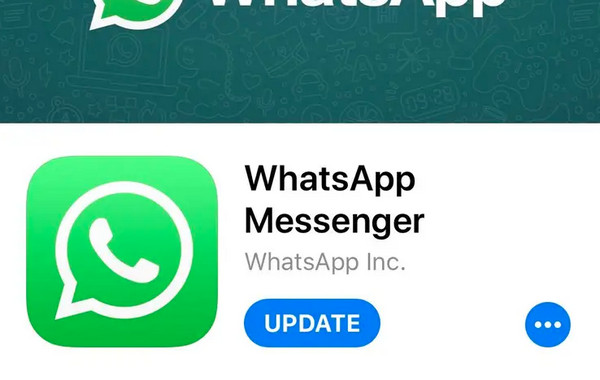
Ulteriori letture
Metodo consigliato per eseguire il backup dei messaggi WhatsApp sul tuo computer
Questo è tutto per i motivi e le soluzioni al problema del messaggio WhatsApp non consegnato. Durante il processo, potresti aver perso accidentalmente chat importanti; in tal caso, è utile eseguire il backup di WhatsApp AnyRec PhoneMover! Il programma ha una funzionalità per il backup dei dati essenziali da WhatsApp e dalla maggior parte delle app. Puoi anche usarlo per trasferire WhatsApp da Android a iPhone. Si prende cura delle tue foto, video, messaggi, contatti e altro ancora. Inoltre, puoi salvare i tuoi messaggi sul tuo PC nei formati TXT, HTML e CSV.

Trasferimento con un clic per tutti i dati, come messaggi WhatsApp, foto e altro.
Esporta tutti i messaggi WhatsApp in TXT, CSV e HTML sul tuo PC per il backup.
Ha una funzione di ricerca integrata per individuare un messaggio da un contatto specifico.
Fornisci un'anteprima dei messaggi WhatsApp per visualizzare e verificare quale salvare o eliminare.
Download sicuro
Passo 1.Prepara un cavo USB per collegare il tuo dispositivo al computer. Per gli iPhone, assicurati di toccare il pulsante "Fidati" sulla notifica che dice "Fidati di questo computer?" e attendi che il tuo PC rilevi il tuo dispositivo. Ora sei pronto per eseguire il backup dei tuoi messaggi WhatsApp dopo l'invio.

Passo 2.Successivamente, vai alla sezione "Messaggi" dal menu a sinistra. Seleziona i messaggi desiderati che appaiono sullo schermo spuntando ciascuna casella di controllo.
Passaggio 3.Infine, fai clic sul pulsante "Esporta su PC" e seleziona una cartella in cui archiviare i messaggi WhatsApp di cui è stato eseguito il backup su Windows/Mac.

Domande frequenti sui messaggi WhatsApp non inviati e consegnati
-
Perché il mio messaggio WhatsApp non viene recapitato ma non viene bloccato?
Potresti riscontrare problemi comuni come connettività di rete, server o problemi di aggiornamento se non riesci a inviare messaggi a una determinata persona, anche se non ti ha bloccato.
-
Come posso sapere se qualcuno su WhatsApp mi ha bloccato?
Non esiste un modo ufficiale per verificarlo, ma ci sono alcuni segnali che puoi controllare. Visualizza lo stato dell'ultimo accesso della persona. Oppure puoi provare ad aggiungere la persona a un gruppo e, se viene visualizzato un errore, è molto probabile che tu sia stato bloccato.
-
Cosa significa messaggio WhatsApp non recapitato?
Significa che il messaggio è stato inviato e ha lasciato il tuo dispositivo, ma il destinatario non lo ha ricevuto. In questo caso, puoi provare a inviarlo nuovamente o modificare alcune impostazioni per risolverlo.
-
È possibile utilizzare WhatsApp senza Wi-Fi o dati?
SÌ. WhatsApp può comunque funzionare offline per leggere alcuni messaggi, controllare lo stato online e altro ancora. Ma per poter inviare messaggi, foto, video e altro è necessaria una connessione Internet. Non riuscirai a consegnare messaggi su WhatsApp senza Internet.
-
Come fai a sapere se il messaggio WhatsApp non è stato ancora recapitato?
Se c'è un doppio segno di colore grigio, significa che i messaggi sono stati consegnati. Significa anche che il destinatario potrebbe avere qualche problema relativo alla rete, quindi non ha ancora ricevuto i messaggi.
Conclusione
Ecco qua! Questa è una soluzione completa al tuo problema relativo al messaggio WhatsApp non recapitato. Sapere quali ragioni ti portano a questo problema con le soluzioni è fondamentale, soprattutto se la tua piattaforma di messaggistica principale è WhatsApp. Inoltre, nel caso in cui non vuoi preoccuparti di perdere i file WhatsApp, esegui il backup di tutti AnyRec PhoneMover. Il programma ha una funzione per il backup dei messaggi e si prende cura di altri dati come foto, video, contatti, ecc.
Download sicuro
 I 10 migliori registratori di chiamate WhatsApp per Windows, Mac, Android e iOS
I 10 migliori registratori di chiamate WhatsApp per Windows, Mac, Android e iOS